Last updated on February 11th, 2025 at 01:03 pm
Is your Windows 10/11 PC suffering from laggy and slow performance? Disabling SysMain, formerly known as Superfetch, can help improve your system’s performance. As you read this article, you will learn what SysMain (Superfetch) is, how to disable SysMain, and how to enable it again on your Windows 10/11 PC.
What Is SysMain (Superfetch)?
Introduced in Windows Vista, Superfetch (now known as SysMain) is a feature that was originally designed to maintain and improve system performance over time. Superfetch works by analyzing your frequently used apps. Once it gathers enough data, Superfetch preloads these apps into your RAM for easy access.
This feature was a great way to improve system performance on computers that used HDDs as a main storage drive. If you notice your RAM usage is unusually high, don’t be concerned. Superfetch only deals with RAM that’s not currently in use. As soon as your PC needs more memory, Superfetch will then release the unused memory to the current program that needs it.
Is SysMain Really Necessary?
If you have a fast, newer PC, SysMain can have an unnoticeable impact on your system’s overall performance. But if you are noticing strange problems with your computer, SysMain can be the reason why. Here are some common issues that SysMain (Superfetch) can cause:
- High CPU/RAM Usage
- High Disk Usage
- Longer System Startup Times
- Sluggish Performance On Low-Spec PCs
If you are experiencing any of these issues, disabling SysMain (Superfetch) might be a good idea.
Is Turning Off SysMain Recommended?
Most computer users should leave SysMain on by default because it helps with improving your system’s efficiency. But if you have a low-spec PC that’s struggling with poor performance, turning off SysMain (Superfetch) is an effective way to troubleshoot these issues.
Subscribe To Our YouTube Channel
Without further ado, let’s find out how to disable SysMain (Superfetch) in Windows 10/11:
- First, press Win + R to open Run, then type “services.msc”
- Click OK to open Services.
- Once the Services window opens, scroll down to SysMain.
- Double-click SysMain, then change Startup type to Disabled.
- Under Service status, click Stop to turn SysMain off.
- Click Apply, then OK to save your changes.
How To Enable SysMain In Windows 10/11
If you want to enable SysMain again, follow these steps:
- Press Win + R to open Run, then type “services.msc”.
- Click OK to open Services.
- Once the Services window opens, scroll down to SysMain.
- Double-click SysMain, then change Startup type to Automatic.
- Under Service status, click Start to turn SysMain on.
- Click Apply, then OK to save the changes you made.
Is Disabling SysMain Safe?
Yes, your computer won’t have any issues by turning SysMain (Superfetch) off. If you don’t experience any performance gains, you might need to upgrade to an SSD if you haven’t already.
In the Windows 10 update 1809, Microsoft chose a new name for the SuperFetch service, called SysMain. When we talk about the “memory” of the computer, as a rule, we turn to the physical RAM memory that we have connected. Microsoft’s operating systems have additional features and capabilities, such as virtual paging file memory or compressed memory (SysMain). Designed to maximize memory and keep your computer running smoothly even under high workloads.
In Windows, in addition to using RAM, it has a known function as a paging file (virtual memory). The space is reserved on the hard disk, allowing you to load memory and store information. Thus, when there is not enough RAM, programs that need memory will access the page file on the hard disk. With the advent of Windows 10, Microsoft has implemented a new feature in the operating system (which has existed for some time in Linux and MacOS) called “SysMain”. It is the best alternative to conventional virtual memory in earlier versions of Windows 8, 7, XP.
SysMain is a feature that was introduced back in Windows Vista, under a different name as SuperFetch. He sits quietly in the background, constantly analyzing the use of RAM and finding out which applications you run most often. Over time, SysMain marks these applications as “frequently used” and preloads them into RAM. The idea is that when you want to start the application, it will start much faster, because it is already loaded into memory.
As mentioned above, “Host Service: SysMain” is a new feature released with the release of Windows 10, which aims to become an alternative to the paging file, improving the overall performance of the computer. Unlike the paging file (which you can enable, resize, disable, etc.), this option is enabled by default in Windows 10 and works without our intervention.
In earlier versions of Windows 10, SysMain was referred to as SuperFetch and was associated with the “Sysytem” process, which was surprising that this process consumed large amounts of memory. With Update Creators, this parameter is recorded in the Task Manager section as Memory Structure.
SysMain is the best option for the paging file, but this is not without a flaw, as the system will always use the processor cycle to gain access to compressed memory, which can slow down your computer.
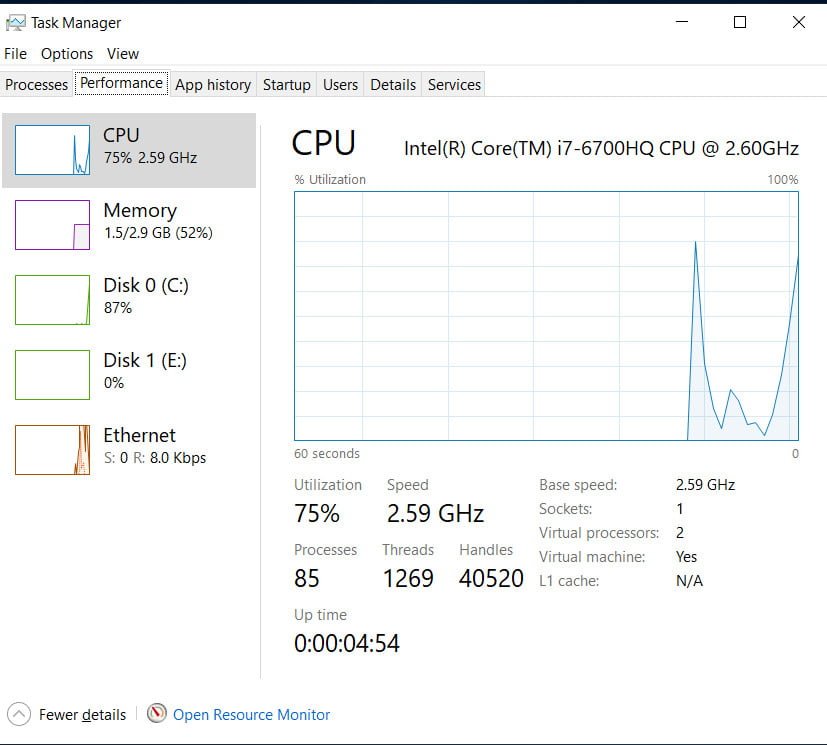
Related post :WHAT IS CONHOST.EXE
How does SysMain work in Windows 10?
By default, SysMain is designed to occupy all the available RAM space with preloaded applications. Do not worry, this is only about unused memory. As soon as your system needs more RAM (for example, to load an application that has not been preloaded), it frees up the necessary memory as needed.
Before Windows 8.1, if an application needs to use, for example, 5 GB of memory, and the computer has only 4 GB of RAM, then Windows was forced to send 1 GB of this data to the paging file, which is on the hard disk. Thanks to this virtual memory, it is possible to start and use this program, but it will work slower than with the wealth of RAM.
Starting with Windows 10, when the operating system needs more memory than it has available, then the process of compressing data, like ZIP, into RAM, instead of sending it to the hard disk to the paging file, occurs. Thus, if we need to save two data packets of 6 GB and 3 GB and the computer has only 8 GB of RAM, then Windows 10 compresses the 3 GB package reducing it to 1.5 and learns a total of 7.5 GB instead of 9 GB and can receive her access from operational
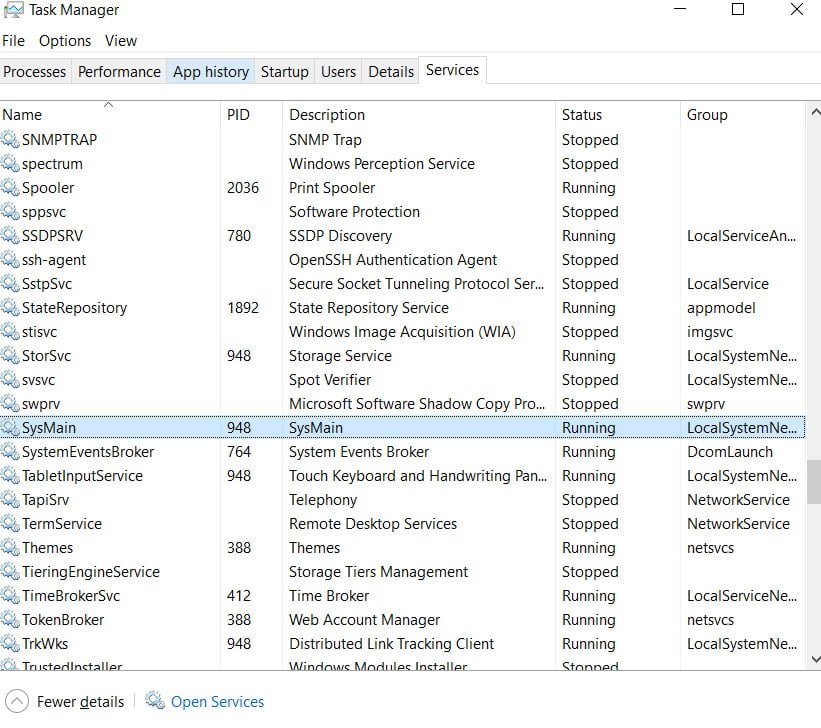
Is it good or bad to have SysMain?
Windows will try to avoid using this method when there is available RAM, but when some data requires a large amount of memory when RAM is not tight, the system will compress the data (compress) by putting it into RAM to save resources and try to force computer work best.
Most of the data is stored in RAM so that the system can access them directly and without problems. In the virtual memory, or as the paging file is also called, the data is stored on the hard disk, thereby reducing the time for converting the data from the hard disk to the RAM. Some users see that the memory is sometimes clogged up to 3.5 GB, but it’s not so bad when you have a hard disk at 100 percent may be from the paging file. You just need to wait until the data is compressed into RAM.
If someone wants to Enable or Disable “Host service: SysMain”, then find the SysMain service in Device Manager. The conclusion is one and it is obvious that the compressed memory is much better than the paging file, which is even on an SSD disk.
I do not recommend disabling this service.
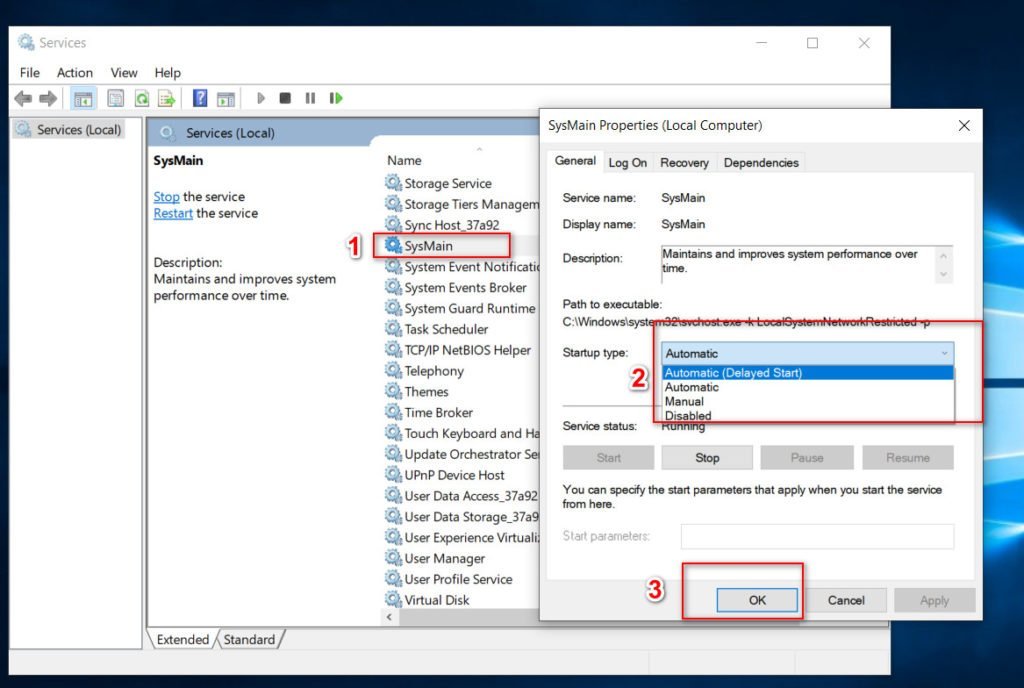
В современном мире компьютерной техники операционные системы постоянно совершенствуются, чтобы обеспечивать максимальную производительность. Одной из ключевых составляющих операционной системы Windows 10 является служба sysmain. В данной статье мы рассмотрим, как включить службу sysmain на Windows 10, и какие преимущества она может предоставить.
Что представляет собой служба sysmain?
Служба sysmain, также известная как Superfetch, является интегральной частью операционной системы Windows 10. Ее основная задача — повышение скорости работы системы и улучшение производительности. Служба sysmain анализирует использование ресурсов и предварительно загружает данные, которые вам могут потребоваться в ближайшем будущем. Таким образом, приложения запускаются быстрее, и время доступа к файлам сокращается.
Как включить службу sysmain на Windows 10?
Чтобы включить службу sysmain на Windows 10, следуйте простым шагам:
- Щелкните правой кнопкой мыши по кнопке «Пуск» в левом нижнем углу рабочего стола.
- В открывшемся контекстном меню выберите пункт «Панель управления».
- В Панели управления найдите и выберите «Администрирование».
- Затем перейдите в раздел «Службы».
- В списке служб найдите «Служба sysmain» и дважды щелкните на ней.
- В открывшемся окне выберите «Автоматически» в поле «Тип запуска».
- Нажмите кнопку «Включить», а затем «ОК».

Теперь служба sysmain будет включена на вашей системе, и вы сможете пользоваться всеми ее преимуществами.
Преимущества использования службы sysmain
Включение службы sysmain на Windows 10 может принести вам следующие преимущества:
- Увеличение производительности: Служба sysmain предварительно загружает данные, которые вам могут потребоваться, таким образом, приложения запускаются быстрее, а время доступа к файлам сокращается.
- Быстрое открытие программ: Загрузка программ становится более плавной и быстрой за счет предварительной загрузки данных.
- Повышение отзывчивости системы: Благодаря подгрузке данных в фоновом режиме, система становится более отзывчивой и оперативно реагирует на ваши действия.
Итог

В данной статье мы рассмотрели, как включить службу sysmain на операционной системе Windows 10. Служба sysmain является важной частью системы, способной повысить производительность и ускорить работу приложений. Пользуясь рекомендациями данной статьи, вы сможете включить службу sysmain и насладиться всеми ее преимуществами.
Служба sysmain: как включить на Windows 10

Добро пожаловать! Сегодня мы расскажем о службе sysmain и способах ее включения на операционной системе Windows 10. Если вы хотите улучшить производительность вашего компьютера и оптимизировать работу системы, то эта статья для вас!
Что такое служба sysmain?

Служба sysmain, ранее известная как Superfetch, является одной из важных компонентов операционной системы Windows 10. Она отвечает за кэширование приложений и файлов на вашем компьютере, чтобы ускорить их запуск и обеспечить более быструю загрузку системы в целом.
Включение службы sysmain может значительно повысить производительность системы и ускорить работу приложений.
Как включить службу sysmain?
Служба sysmain по умолчанию включена на большинстве компьютеров, но иногда она может быть отключена. Вот несколько способов, которые помогут вам включить службу sysmain на вашем компьютере с Windows 10:
- Нажмите комбинацию клавиш Win + R, чтобы открыть окно «Выполнить».
- Введите «services.msc» в поле «Выполнить» и нажмите Enter.
- В окне «Службы» найдите службу «SysMain».
- Щелкните правой кнопкой мыши на службе «SysMain» и выберите «Свойства».
- В разделе «Общие» выберите «Автоматически» в поле «Тип запуска».
- Нажмите кнопку «Применить» и «ОК», чтобы сохранить изменения.
После этих действий служба sysmain будет включена и будет автоматически запускаться при каждой загрузке системы.
Общий итог
Служба sysmain является важной компонентой операционной системы Windows 10, которая отвечает за кэширование приложений и файлов на компьютере. Включение этой службы может существенно повысить производительность системы и ускорить загрузку приложений.
Если вы хотите включить службу sysmain на вашем компьютере с Windows 10, следуйте описанным выше инструкциям. Это простые шаги, которые помогут вам оптимизировать работу системы и получить лучший опыт использования вашего компьютера.
Надеемся, что эта статья была полезной для вас! Если у вас возникли вопросы или вам нужна дополнительная помощь, не стесняйтесь обращаться к профессионалам или искать информацию в официальной документации Microsoft. Удачи вам!
Служба sysmain: как включить на Windows 10
В наше время компьютерные технологии занимают все более важное место в повседневной жизни людей. Среди множества программ и служб, которые работают на операционной системе Windows 10, стоит особо выделить службу sysmain. В этой статье мы разберем, что это за служба, почему она важна и как включить sysmain на компьютере.
Что такое служба sysmain?
Sysmain, также известная как Superfetch, это служба, которая улучшает производительность системы путем предварительной загрузки наиболее часто используемых приложений и файлов. Она работает в фоновом режиме, анализируя активность пользователя и предсказывая, какие приложения он будет использовать в дальнейшем. Затем sysmain предварительно загружает эти приложения в оперативную память, что сокращает время отклика и ускоряет работу компьютера.
Служба sysmain особенно полезна в том случае, если у вас установлен SSD-накопитель, так как она помогает оптимизировать его работу. SSD накопители являются более быстрыми, чем обычные магнитные жесткие диски, однако их производительность может снижаться со временем. Sysmain способна компенсировать это и поддерживать высокую производительность SSD-накопителя.
Как включить службу sysmain на Windows 10

По умолчанию sysmain включена на компьютере с операционной системой Windows 10. Однако, в некоторых случаях, она может быть отключена или деактивирована. Если вам необходимо включить sysmain, следуйте этим простым инструкциям:
- Нажмите комбинацию клавиш Win + R, чтобы открыть окно «Выполнить».
- Введите «services.msc» и нажмите «OK», чтобы открыть список служб.
- Прокрутите список служб вниз и найдите «SysMain».
- Щелкните правой кнопкой мыши на «SysMain» и выберите «Свойства».
- В открывшемся окне выберите вкладку «Общие».
- В разделе «Тип запуска» выберите «Автоматически».
- Нажмите «Применить» и «ОК», чтобы сохранить изменения.

Теперь служба sysmain включена и будет автоматически запускаться при каждом запуске компьютера. Вы можете увидеть улучшение производительности на вашем компьютере после включения sysmain.
Итог
Служба sysmain, также известная как Superfetch, является важной частью операционной системы Windows 10. Она предварительно загружает наиболее часто используемые приложения и файлы для оптимизации работы компьютера. Включение sysmain может улучшить производительность компьютера, особенно если у вас установлен SSD-накопитель.
Чтобы включить sysmain на Windows 10, откройте список служб, найдите «SysMain», выберите «Свойства», перейдите на вкладку «Общие» и выберите тип запуска «Автоматически». Сохраните изменения и наслаждайтесь улучшенной производительностью вашего компьютера.
Содержание
- SysMain: Что это за служба и как её включить в Windows 10
- Что такое SysMain в Windows 10?
- Как работает SysMain в Windows 10?
- Хорошо или плохо иметь SysMain?
- Что это за служба SysMain грузит диск Windows 10
- Что это за служба SysMain Windows 10
- Как отключить службу SysMain в Windows 10
- Локальные службы
- Командная строка
- Windows PowerShell
- Служба SysMain в Windows: за что она отвечает, почему грузит систему и как это исправить
- Что такое SysMain в Windows 10
- Как включить SysMain в Windows 10
- Почему служба грузит диск
- Как снизить нагрузку на диск
- Через службы
- Через командную строку
- Через PowerShell
- Посредством реестра
SysMain: Что это за служба и как её включить в Windows 10
В обновлении 1809 Windows 10, Microsoft выбрала новое имя для службы SuperFetch, называемое SysMain. Когда мы говорим о «памяти» компьютера, как правило, мы обращаемся к физической памяти RAM, которая у нас подключена. Операционные системы от microsoft имеют дополнительные функции и возможности, такие как виртуальная память файла подкачки или сжатую память (SysMain). Разработанные, чтобы максимизировать память и обеспечить нормальную работу компьютера даже при высоких рабочих нагрузках.
В Windows в дополнение к использованию RAM, имеет известную функцию, как файл подкачки (виртуальная память). Пространство зарезервированное на жестком диске, позволяя выполнять загрузку памяти и хранить информацию. Таким образом, когда не хватает оперативной памяти, то программы нуждающиеся в памяти обращаются к файлу подкачки на жестком диске. С появлением Windows 10, Microsoft реализовала в операционной системе новую функцию (которая уже существовала в течение некоторого времени в Linux и MacOS) под названием «SysMain«. Она является лучшей альтернативой обычной виртуальной памяти в ранних версиях Windows 8, 7, XP.
Что такое SysMain в Windows 10?
SysMain — это функция, которая была представлена еще в Windows Vista, под другим именем как SuperFetch. Он тихо сидит на заднем плане, постоянно анализируя схемы использования ОЗУ и узнавая, какие приложения вы запускаете чаще всего. Со временем SysMain помечает эти приложения как «часто используемые» и заранее загружает их в оперативную память. Идея состоит в том, что когда вы захотите запустить приложение, оно запустится намного быстрее, потому что оно уже загружено в память.
Как уже говорил выше, «Службу узла: SysMain» это новая функция выпущена с выходом Windows 10, которая стремиться стать альтернативой файла подкачки, повышая общую производительность компьютера. В отличие от файла подкачки (который можно включить, изменить размер, отключить и т.д) эта опция включена по умолчанию в Windows 10 и работает без нашего вмешательства.
В ранних версиях Windows 10, SysMain назывался, как SuperFetch и была связана с процессом «Sysytem«, что вызывало удивление, что этот процесс потреблял большие объемы памяти. С обновлением Update Creators, этот параметр записывается в разделе «Диспетчера задач» как Структура памяти.
SysMain является лучшим вариантом файла подкачки, но это все не без изъяна, так как система будет все время использовать цикл процессора, чтобы получить доступ к сжатой памяти, которая может замедлить работу компьютера.
Как работает SysMain в Windows 10?
По умолчанию SysMain предназначен для того, чтобы занимать все доступное пространство ОЗУ с предварительно загруженными приложениями. Не волнуйтесь, речь идет только о неиспользованной памяти. Как только вашей системе требуется больше оперативной памяти (например, для загрузки приложения, которое не было предварительно загружено), она освобождает необходимую память по мере необходимости.
До Windows 8.1, если приложению нужно использовать, к примеру 5 Гб памяти, а компьютер имеет лишь всего 4 Гб оперативной памяти, то система Windows вынуждена была отправить 1 Гб этих данных в файл подкачки, который на жестком диске. Благодаря этой виртуальной памяти появляется возможность запустить и использовать эту программу, но будет работать медленнее чем с достатком ОЗУ.
Начиная с Windows 10, когда операционная система нуждается в большем количестве памяти чем имеет в наличии, тогда и происходит процесс сжатия данных, как ZIP, в оперативную память, вместо того, чтобы отправить их на жесткий диск в файл подкачки. Таким образом, если нам нужно сохранить два информационных пакета данных 6 Гб и 3 Гб и компьютер имеет всего лишь 8 Гб ОЗУ, то Windows 10 сжимает пакет 3 Гб уменьшив его до 1.5 и поучается в общей сумме 7.5 Гб вместо 9 Гб и может получать к ней доступ из оперативной памяти не прибегая к обмену.
Хорошо или плохо иметь SysMain?
Windows, будет стараться избегать использования этого метода, когда есть доступная оперативная память, но когда некоторые данные требуют большого количества памяти при не хватки ОЗУ, то система будет делать компрессию данных (сжимать) занося их в оперативную память, чтобы сэкономить ресурсы, и попытаться заставить компьютер работать наилучшим образом.
Большая часть данных хранится в оперативной памяти, чтобы система могла обратиться к ним напрямую и без проблем. В виртуальной памяти или как еще называют файл подкачки , данные сохраняются на жесткий диск, тем самым уменьшая время обращение данных с жесткого диска в оперативную память. Некоторые пользователи видят, что память иногда забита по 3,5 Гб, но это не так страшно, когда у вас жесткий диск под 100 процентов может быть от файла подкачки. Нужно просто подождать пока произведется компрессия данных в ОЗУ.
- Если кто-то хочет Включить или Отключить «Службу узла: SysMain«, то найдите службу SysMain в диспетчере устройств. Вывод один и очевиден, что сжатая память куда лучше чем файл подкачки, который даже на SSD диске.
Что это за служба SysMain грузит диск Windows 10
В некоторых пользователей служба узла SysMain грузит диск Windows 10. Она может полностью загрузить слабый процессор компьютера. Раздел служб содержит её описание: поддерживает и улучшает производительность системы. Не очень похоже на повышение производительности.
Эта статья расскажет, что это за служба SysMain грузит диск в Windows 10. В двух словах постоянно используемые приложения заранее переносятся в оперативную память в сжатом виде. Вопрос заключается в том нужно и можно ли её полностью отключить и в какой ситуации.
Что это за служба SysMain Windows 10
Описание SysMain полностью соответствует описанию ранее известной службы SuperFetch. В актуальной версии операционной системы уже не получится найти SuperFetch, есть только SysMain. Работает скрытно в фоновом режиме, анализируя данные в оперативной памяти.
Часто используемые приложения заранее кэшируются в ОЗУ. Идея заключается в том, что когда Вы запускаете приложение оно в несколько раз быстрее загружается. Во время работы служба обращается к диску. Жёсткий диск начинает тормозить, что сказывается на работе ПК.
В диспетчере задач раздел Структура памяти отображает, сколько Используется сжатой памяти или, сколько В сжатой памяти хранится данных и собственно Зарезервировано (память, содержащая кэшированные данные и код, которые сейчас не используются).

В сравнении с классическим файлом подкачки (которым собственно ещё можно управлять и настраивать), служба SysMain работает автоматически без вмешательства пользователя. Её можно только отключить или включить (собственно по умолчанию она и включена).
Как отключить службу SysMain в Windows 10
Важно! Не рекомендуем полностью отключать службу узла SysMain. Если же она грузит диск или процессор, можете в несколько нажатий перезапустить её. Обладателям мощных игровых компьютеров она просто не нужна. У них всё и так молниеносно запускается.
Локальные службы
Откройте службы, выполнив команду Services.msc в окне Win+R. В списке всех служб (локальных) перейдите в Свойства службы SysMain.

Измените Тип запуска с Автоматически на значение Отключена. Чтобы, убрать нагрузку можно Остановить и заново Запустить службу.

Командная строка
Запустите командную строку от имени администратора Windows 10. Теперь выполните простую команду: sc config SysMain start= disabled.

Windows PowerShell
За что отвечает служба узла SysMain более-менее понятно. Можно с уверенностью сказать: за сжатие данных в оперативной памяти. И собственно их кэширование для увеличения скорости. Есть возможность включать или отключать отдельные компоненты службы.
В оболочке Windows PowerShell выполните команду Get-MMAgent. В результатах смотрите все компоненты службы SysMain. Думаю нужно отдельно добавить их краткое описание.

- ApplicationLaunchPrefetching — системный Prefetching запуска нужных приложений. Это собственно основной виновник загрузки диска и процессора.
- ApplicationPreLaunch — собственно и есть функция предугадывания запуска часто используемых приложений. Заранее загружает их в память.
- PageCombining — отвечает за объединение страниц памяти с одинаковым содержимым. Уменьшает количество запросов/обращений к памяти.
- MemoryCompression — указывает на сжатие памяти.
- OperationAPI — предоставление другим приложениям доступа к SysMain (SuperFecth) через API. Разработчикам Microsoft не закручивает гайки.
Например, для отключения компонента сжатия памяти MemoryCompression достаточно выполнить команду: Disable-MMagent -MemoryCompression. Всё просто! Можно его включить обратно: Enable-MMagent -MemoryCompression.
Компонент Prefetcher отключается только изменением значений реестра. Перейдите в раздел: HKEY_LOCAL_MACHINE\ SYSTEM\ CurrentControlSet\ Control\ Session Manager\ Memory Management\ PrefetchParameters. Измените значение параметра EnablePrefetcher на 0.
- В случае нехватки памяти происходит процесс сжатия данных. Как минимум сразу же объединяются страницы с одинаковым содержимым. Снижается число обращений к памяти, а в итоге и объём данных записи на диск. Сейчас можно отследить количество сжатых данных.
- Служба узла SysMain является лучшей в сравнении с файлом подкачки. Из минусов система использует мощности процессора для работы со сжатой памятью. Может быть, более заметно на ноутбуках или слабых ПК. Тогда в диспетчере наблюдается загрузка диска и процессора.
- Диспетчер задач в обновлении Creators Update (1703) получил возможность отслеживания использования оперативной памяти. В разделе производительность можно посмотреть структуру памяти. Возможно, Вам не помешает обновить до последней версии Windows 10.
Служба SysMain в Windows: за что она отвечает, почему грузит систему и как это исправить
Снижение быстродействия – нередкое явление, с которым сталкивался практически каждый пользователь Windows. Хотя производительность компьютера и зависит от аппаратной части, программными средствами оптимизации также удаётся ускорить процессы. Возможность кэширования данных позволяет сделать доступ к программам и компонентам, к которым пользователь обращается чаще всего, более быстрым, чем и занимается встроенный инструмент SysMain. Но случается и так, что служба становится причиной полной загрузки диска и просадок производительности. Что это за инструмент и как действовать, если он сильно грузит ресурсы, что никак не вяжется с повышением производительности, мы и рассмотрим.
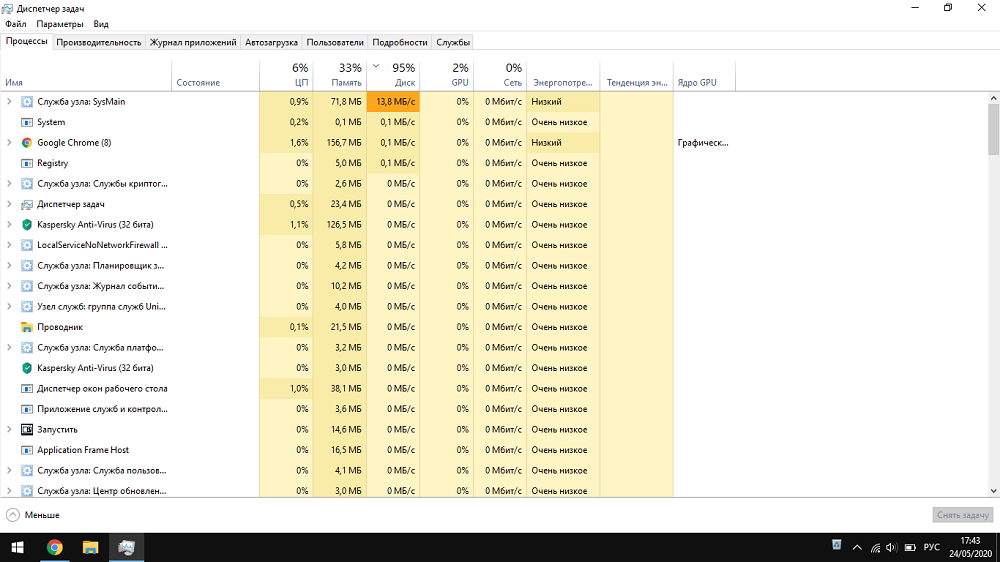
Что такое SysMain в Windows 10
Чрезмерное потребление ресурсов отображается в Диспетчере задач, окно которого сообщает пользователю о запущенном софте и процессах, здесь видно и что именно спровоцировало утрату быстродействия. Заметив, что источником загруженности HDD на 100% стала служба SysMain, пользователи желают узнать, за что она отвечает и можно ли её деактивировать. Работает данный системный инструмент под процессом svhost.exe и ранее в Windows он именовался как SuperFetch (сервис появился в Vista и заменил собой Prefetch, реализованный в XP), так что описание полностью совпадает с тем, что было применено для предшествующей версии.
Служба работает в фоне и предназначается для оптимизации операционной системы путём кэширования, позволяющего ОС и наиболее востребованному софту загружаться быстрее. Статистика часто использующего системные ресурсы софта ведётся методом анализа обмена данными между RAM и установленным накопителем, на основании сведений, ранее собранных и записанных в файл, службой SysMain подгружается кэш в оперативную память, что и позволяет пользователю быстрее обращаться к приложениям. Сервис задействует свободную часть ОЗУ, но при необходимости освобождения больше памяти под другие задачи отдаст для этого необходимый объём.
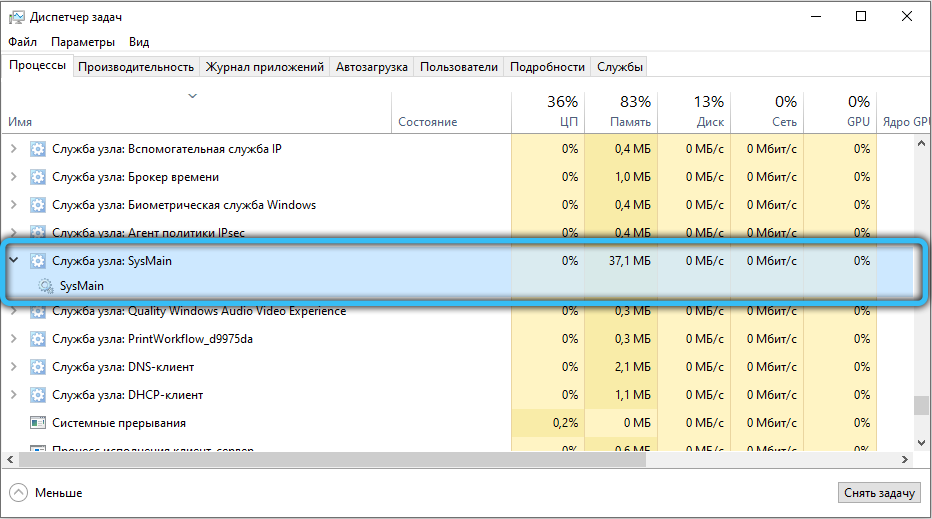
В отличие от файла подкачки, поддающегося управлению, служба SysMain обходится без вмешательства пользователя и включена по умолчанию. С ней можно выполнять только такие манипуляции как включение и выключение. Папка под названием prefetch, содержащая сведения о работе службы находится в каталоге Windows на системном разделе.
Как включить SysMain в Windows 10
Хотя сервис и активируется автоматически, функционируя в фоне и не требуя вашего участия, рассмотрим, как включить службу SysMain, на случай, если потребовалось это сделать, например, ранее вы или другой пользователь деактивировали Суперфетч.
Как и любую другую службу на Windows 10 или ранних версиях ОС вручную запустить SuperFetch можно, используя стандартную оснастку «Службы»:
Почему служба грузит диск
Причины, почему служба узла SysMain грузит жёсткий диск, могут быть разными. Сервис всегда использует часть ресурсов и обычно отличается стабильностью, а юзер зачастую и не знает о нём. Но в отдельных случаях SuperFetch начинает сильно нагружать ресурсы, замедляя работу системы:
- служба SysMain может нагружать не только жёсткий диск, но и процессор, что обусловлено большим количеством установленных на компьютере программ;
- к тому же работа сервиса способна спровоцировать просадки производительности в играх, которые задействуют большой объём оперативной памяти, явление характерно для систем с памятью в 4 Гб и меньше. Если игра регулярно запрашивает и высвобождает память, это заставляет SysMain загружать и выгружать информацию;
- замедление старта ОС может быть связано с предварительной загрузкой большого объёма данных с диска в оперативную память службой;
- ещё одной причиной проблемы сильной загруженности является засилье в системе вредоносного софта.
При выявлении в Диспетчере задач повышенной нагрузки, спровоцированной службой, это говорит о недостатке ОЗУ. Проблема решается и программными средствами, путём манипуляций с размером файла подкачки в параметрах быстродействия системы. Если чистая загрузка Windows позволяет компьютеру вернуть быстродействие, стоит заняться очисткой жёсткого диска от ненужного софта.
Как снизить нагрузку на диск
Можно ли деактивировать службу SysMain? Да, и даже нужно, с целью диагностики, когда в сервисе нет необходимости или он провоцирует проблемы. Удалить системный компонент не получится, но возможно его отключение, что актуально при обнаружении повышенной нагрузки на HDD, чрезмерного потребления памяти или при заметном снижении производительности.
Отключить SysMain в Windows 10 или других версиях ОС можно с применением встроенного инструментария. Есть несколько методов это сделать.
Через службы
Деактивировать работу компонента, как и включить или перезагрузить, можно, используя оснастку «Службы»:
Через командную строку
Этот способ подразумевает запуск командной строки от имени администратора. Для отключения службы SysMain:
Через PowerShell
Альтернативный вариант – использование оболочки Windows PowerShell:
Посредством реестра
Чтобы выключить SuperFetch:
Для активации службы устанавливается значение «3» для EnableSuperfetch.
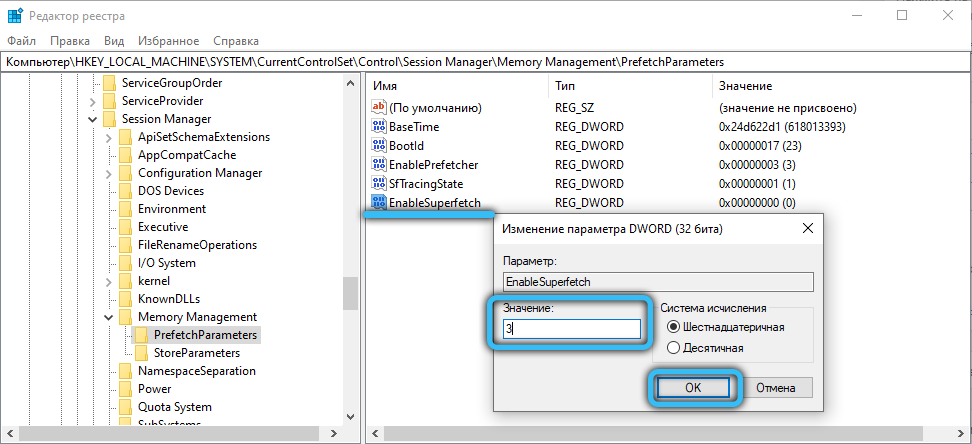
Отключать сервис целесообразно, когда он в действительности нагружает диск. При наличии большого объёма ОЗУ, освобождение такого незначительного количества памяти роли не сыграет, при этом запускаться софт будет быстрее. При небольшом объёме ОЗУ отключение службы может повлечь замедление девайса. В случае установки системы на SSD, в SysMain нет никакой необходимости, поскольку скорость твердотельных накопителей и без того высока. Система сама отключает некоторые службы, в том числе Superfetch, но если этого не произошло, можно деактивировать сервис вручную.
